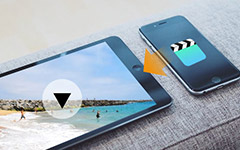3 façons de supprimer des vidéos de l'iPad

Avant mon récent voyage, j'ai transféré plusieurs vidéos d'iTunes sur mon iPad. Mais maintenant, je n'en ai plus besoin. J'ai essayé de taper et de tenir la vidéo - rien ne s'est passé, et j'ai essayé de glisser - rien ne s'est passé. Je suis à bout de souffle en essayant de créer de l'espace. Des conseils sur la façon de les retirer?
L'iPad est tellement pratique qu'un appareil à gérer, que les utilisateurs d'iPad téléchargent toujours trop dessus, en particulier les vidéos mémorables et les derniers films. Le stockage limité a tellement frustré les utilisateurs que, pour libérer de l'espace de stockage sur iPad, il est nécessaire de supprimer régulièrement les vidéos de l'iPad. Grâce à la facilité de synchronisation des vidéos et des informations sur la bibliothèque ou l'ordinateur iTunes, vous n'avez pas à vous soucier des pertes permanentes dans l'action de suppression.
Partie 1: Supprimer directement les vidéos sur iPad
Il existe de nombreux tutoriels pour supprimer des vidéos directement sur iPad. Parmi ces tutoriels, permettez-moi de vous présenter un metho commun.
-
Vidéos enregistrées
- Appuyez sur l'application Photos
- Choisissez les vidéos, puis appuyez sur Sélectionner l'onglet dans le coin supérieur droit
- Appuyez sur toutes les vidéos que vous souhaitez supprimer
- Touchez l'icône de la corbeille en haut à gauche
- Confirmer en appuyant sur Supprimer les vidéos
-
Films et émissions de télévision
- Appuyez sur l'application Vidéos
- Choisissez l'onglet Films ou Émissions de télévision en haut au milieu
- Appuyez sur l'onglet Modifier dans le coin supérieur droit
- Touchez directement le bouton Supprimer, X dans le cercle
Lorsque vous supprimez des vidéos directement sur iPad, vous devez faire attention à sauvegarder vos vidéos à l'avance. Pour simplifier les processus de sauvegarde et de suppression, vous pouvez envisager Tipard iPhone Transfer Ultimate. Grâce à sa fonction en un clic, cela ne vous dérange pas avec une série d'opérations gênantes.

- Supprimer des vidéos de l'iPad facilement et rapidement
- Très compatible avec iOS 17
- Copiez en un clic musique / vidéo / photos et autres fichiers sur iPhone / iPad / iPod
- Prise en charge de tous les appareils iOS populaires, y compris les iPhone 6, etc.
Partie 2: Supprimer des vidéos avec un transfert iPhone
Télécharger et installer
Téléchargez Tipard iPhone Transfer Ultimate, puis double-cliquez sur le fichier .exe pour l'installer sur votre ordinateur. Lancez Tipard iPhone Transfer Ultimate après avoir connecté votre iPad à votre ordinateur et vous trouverez tous les éléments affichés dans la bibliothèque de la barre latérale gauche.
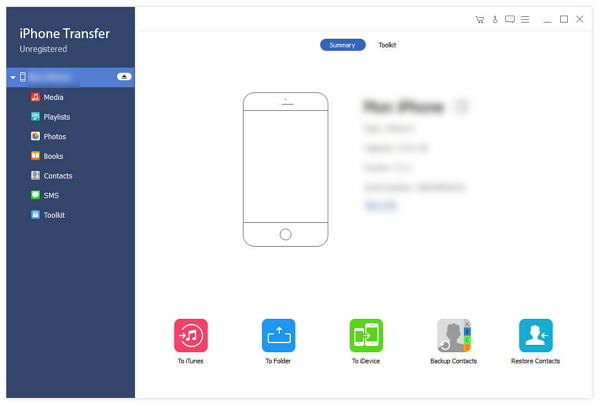
Choisissez les vidéos
Cliquez sur l'onglet Média dans la barre latérale gauche pour rechercher les vidéos que vous souhaitez supprimer. En haut de la fenêtre de droite, vous pouvez trouver une série d'onglets. Cliquez sur l'onglet Vidéos musicales si vous souhaitez que toutes les vidéos musicales soient affichées dans la fenêtre de droite et transférées sur l'ordinateur.
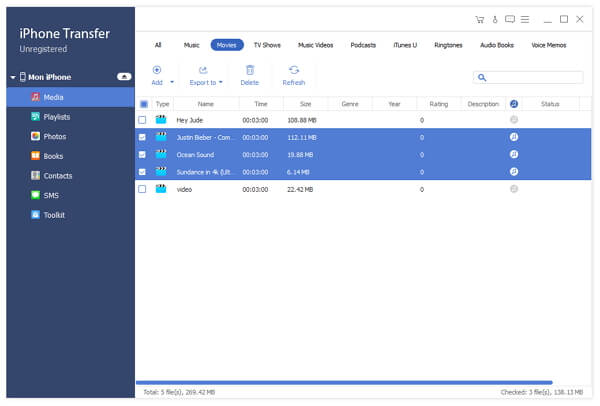
Transfert sur ordinateur
Cochez les cases avant l'onglet Type sur la barre supérieure. Cliquez sur Exporter vers et une boîte de dialogue contextuelle s'affiche ou cliquez avec le bouton droit de la souris sur les éléments choisis pour afficher une liste déroulante, puis cliquez sur Exporter vers> Exporter vers le PC. Choisissez un dossier sur votre ordinateur pour enregistrer les éléments que vous souhaitez conserver, puis le transfert commence par une vitesse ultra-rapide après avoir cliqué sur OK. Une autre boîte de dialogue apparaîtra lorsque le transfert sera terminé.
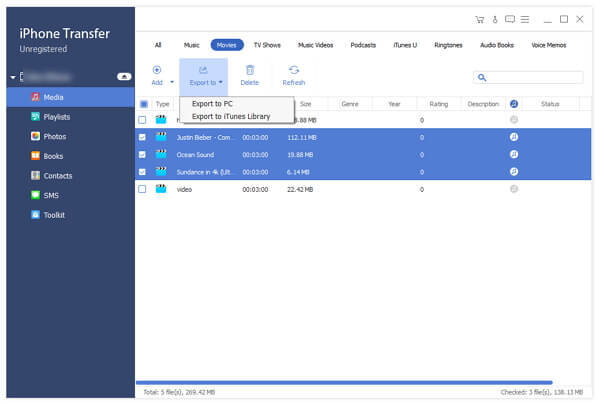
Supprimer des vidéos
Cochez les cases avant les éléments ciblés, puis cliquez sur l'icône de la corbeille dans la barre d'icônes supérieure. Une boîte de dialogue contextuelle sera affichée et confirmera en cliquant sur OK.
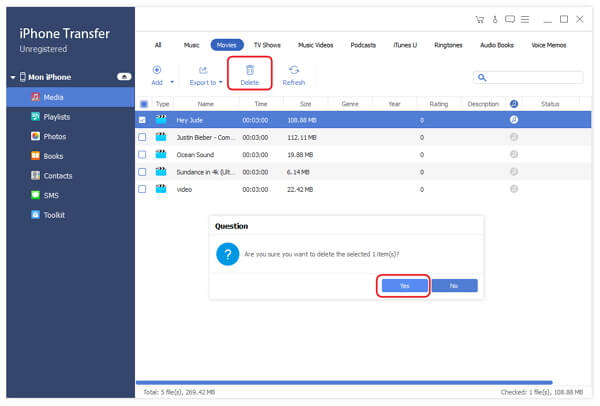
Bien que l’iPad profite de sa propre fonction pour supprimer des vidéos sans trop d’efforts, vous pouvez même supprimer des vidéos avec des outils pour simplifier le processus, mais vous ne réalisez peut-être pas que vous ne pouvez pas supprimer ces messages. restaurable. Ainsi, un logiciel est créé pour la suppression permanente - Tipard SafeEraser.
Partie 3: supprimer des vidéos avec la gomme iPhone
Télécharger et installer
Téléchargez Tipard iPhone Eraser puis double-cliquez sur le fichier .exe pour l'installer sur votre ordinateur. Exécutez iPhone Eraser après avoir connecté votre iPad à l'ordinateur, et le logiciel détectera automatiquement votre appareil.
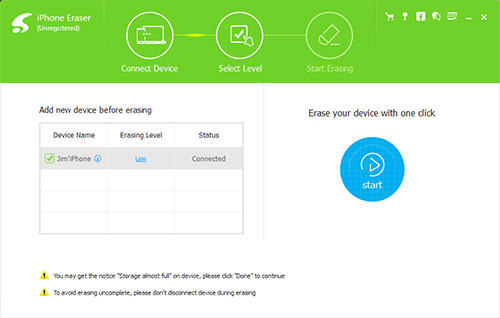
Choisissez le diplôme comme vous le souhaitez
Cliquez sur bleu bas sous le niveau d'effacement, vous verrez des choix sur le degré pour supprimer des données dans l'interface contextuelle.
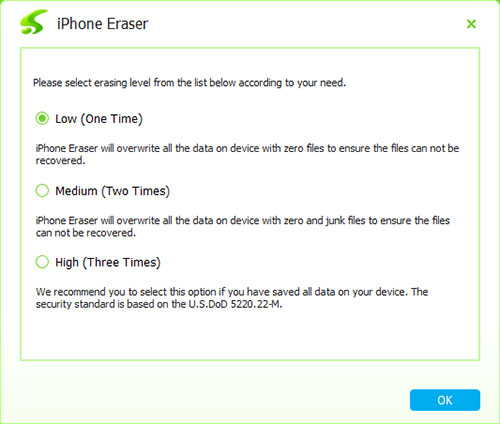
Supprimer des vidéos
Cliquez sur Démarrer pour supprimer les données au degré que vous avez choisi.

Avec Tipard iPhone Transfer Ultimate, vous pouvez facilement supprimer des vidéos de votre iPad. Avec Tipard iPhone Eraser, vous pouvez satisfaire toutes vos demandes supprimées et les supprimer définitivement.